Премахни Popcash.net pop-up вирус (Безплатно упътване) - актуализирано сеп. 2017
Упътване за премахване на Popcash.net pop-up вируси
Какво е Изскачащият вирус Popcash.net?
Защо се появяват рекламите на Popcash?

Вирусът Popcash може да вгорчи живота ви, защото тази компютърна инфекция е подмолна и почти неоткриваема. И все пак, подходящ инструмент против зловреден софтуер може да открие и премахне адуера Popcash, който ежедневно показва огромно количество уеб реклами на жертвата си .
Тези реклами идват от рекламната мрежа Popcash.net и не ви съветваме да им се доверявате. Може да откриете, че някои от тези реклами са подвеждащи и водят до несигурни интернет страници. Те могат да са пълни с ненадеждно съдържание, като линкове водещи до зловредни уеб страници или файлове за изтегляне, които представляват заплаха за компютъра ви.
По-добре е да избягвате тези реклами, ако искате да предпазите компютъра си от пренасочванията на Popcash.net, които могат да ви пренасочат към опасно онлайн съдържание. Няма нужда да казваме, че трябва да премахнете Popcash веднага щом забележите тези реклами.
Не е изненада защо хората се подвеждат по рекламите на Popcash.net. По-голямата част от тях съдържат търговски оферти, софтуерни обновления, предложения да участвате в различни онлайн проучвания и т.н. Независимо от вида на рекламата, която е изскочила, по-добре е да я игнорирате.
Кликването върху такива известия води до повишен риск от проникване на потенциално нежелана програма или дори зловреден софтуер. В по-голяма част от случаите, вирусът Popcash.net показва съмнителни предупреждения, които обикновено информират за липсващи обновления на Java, Flash Player, Media Player, Adobe Reader, даунлоуд мениджър, уеб браузър или други ъпдейти на популярни програми.
За съжаление, те са фалшиви и могат да инсталират съмнителни програми, като адуер или браузър-похитители на компютъра ви. Но забелязали ли сте колко привлекателно изглеждат някои от тези реклами? Причината за това е, че са базирани на потребителския интерес, историята на сърфиране, изтегляния, заявки за търсене и подобна информация.
Тази информация се счита за не-лична, така че потенциално нежеланата програма я събира съвсем легално. И все пак информация като вашите заявки за търсене може да съдържат и лични данни и сме сигурни, че не бихте искали да ги разкривате на ненадеждна рекламна програма и евентуалните свързани лица.
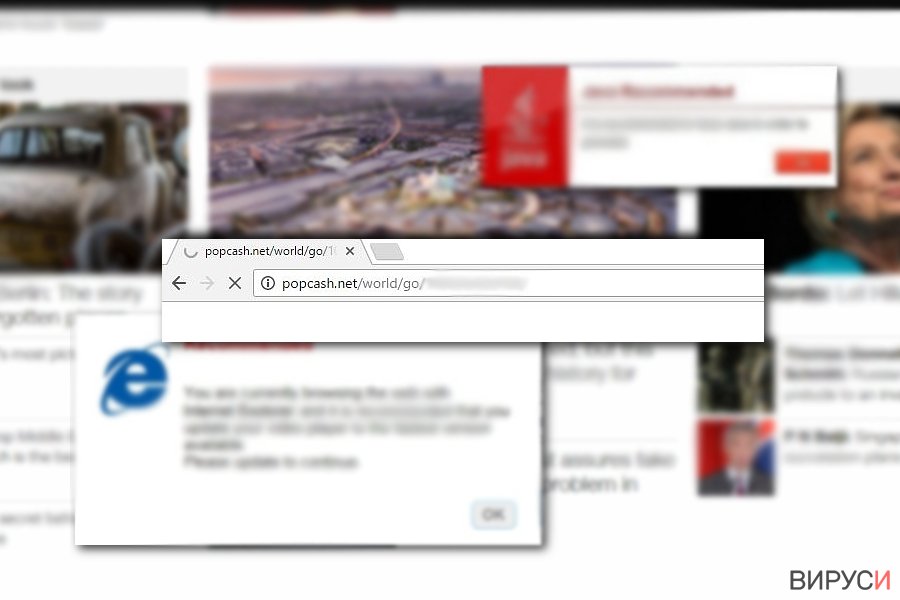
Как да избегнем похищение на Popcash.net?
Не е изненадващо, че потребителите постоянно докладват за адуер, браузър-похитители и други потенциално нежелани програми ежедневно. Това е защото обикновено се разпространяват заедно с безплатен софтуер като даунлоуд мениджър, програми за създаване на PDF файлове, мултимедийни плейъри и други, които се изтеглят от хиляди потребители ежедневно.
Основната причина за проникването на Popcash и подобни реклами в компютрите е невнимателното инсталиране. Както добре знаем, хората обикновено избират Бързи инсталационни настройки и бързат да приключат процеса като прибързано натискат бутона 'next'.
И все пак, те рядко четат дългите редове на инсталационните квадратчета с отметки и несъзнателно се съгласяват да инсталират допълнителни компоненти, с които е пълен безплатния софтуер. В следствие на това те започват да се сблъскват с досадни реклами, пренасочвания към съмнителни или опасни уеб страници, загуба на не-лична информация и т.н.
Вероятно вече знаете какво трябва да правите, за да избегнете компютърни инфекции като вируса Popcash. Трябва да следвате тези стъпки:
- Избирайте Разширени или Потребителски настройки, когато инсталирате безплатен софтуер;
- Четете внимателно всяка информация за програмата, която искате да инсталирате;
- Махнете отметките, които са поставени на „опционалните компоненти“ като добавки, плъгини, ленти с инструменти и разширения.
Ако подозирате, че вече сте станали жертва на похищение на Popcash, не губете времето си, а разгледайте ръководството за премахване на Popcash, което е дадено по-долу.
Инструкции за премахване на адуера Popcash
Не бива да се доверявате на вече споменатите реклами, защото те промотират фалшиви ъпдейти, които на практика са безполезни програми. Ако не искате да изтеглите друго адуерно приложение, браузър-похитител и подобни потенциално нежелани програми на компютъра си, трябва да ги избягвате. Най-лесният начин да се справите с проблема е да отстраните причина.
В този случай трябва да премахнете вируса Popcash. За съжаление не можем да ви дадем точното име на програмата, която предизвиква тези реклами на компютъра ви, защото програмите показващи реклами на Popcash са повече от една.
За да избегнете премахването на нужни системни компоненти и да поправите напълно компютъра си, трябва или да направите пълно системно сканиране с надежден антишпионски софтуер, или да следвате инструкциите за ръчно премахване на Popcash, които са дадени по-долу. Ако след като изпълните всички стъпки, все още виждате реклами, тогава ви препоръчваме да изберете метода на автоматичното премахване.
Може да премахнете, нанесените от вируса щети, като използвате FortectIntego. SpyHunter 5Combo Cleaner и Malwarebytes са подходящи за откриване на потенциално нежелани програми и вируси, заедно с всичките им файлове и записи в регистрите, които са свързани с тях.
Упътване за ръчно премахване на Popcash.net pop-up вируси
Деинсталиране от Windows
ВАЖНО. Разгледайте дадените по-долу инструкции и проверете определени папки за файлове свързани с Popcash. Препоръчително е да премахнете всички съмнителни приложения и браузър компоненти, които не си спомняте да сте инсталирали в системата си.
За да премахнете Изскачащият вирус Popcash.net от устройства с Windows 10/8, следвайте дадените по-долу стъпки:
- Въведете Control Panel (Контролен панел) в полето за търсене на Windows и натиснете Enter или кликнете върху резултатите от търсенето.
- В Programs/Програми, изберете Uninstall a program/Деинсталиране на програма.

- От списъка открийте записите свързани с Изскачащият вирус Popcash.net (или всякакви други инсталирани наскоро съмнителни програми).
- Кликнете с десния бутон на мишката върху приложението и изберете Uninstall/Деинсталиране.
- Ако се появи User Account Control/Управление на потребителски профили натиснете Yes/Да.
- Изчакайте да се финализира деинсталацията и натиснете OK.

Ако използвате Windows 7/XP, използвайте следните инструкции:
- Кликнете върху старт менюто Windows Start > Control Panel/Контролен панел разположен в десния прозорец (ако използвате Windows XP, кликнете върху Add/Remove Programs/Добавяне/премахване на програма).
- В Контролния панел, изберете Programs/Програми > Uninstall a program/Деинсталиране на програма.

- Изберете нежеланото приложение като кликнете върху него веднъж.
- В горния край натиснете Uninstall/Change/Деинсталиране/Промяна.
- В прозореца за потвърждение, изберете Yes/Да.
- Натиснете OK след като процеса по премахване бъде финализиран.
Премахване на Popcash.net pop-up от Mac OS X система
ЗАБЕЛЕЖКА. Изтрийте всички съмнителни приложения и притурки на браузъра, които не ви изглеждат познати. Ако не си спомняте да сте инсталирали определени програми или браузър компоненти, или ако не са файлове, които първоначално са принадлежали на системата или уеб браузърите, отървете се от тях.
-
Ако използвате OS X, натиснете Go горе вляво и изберете Applications.

-
Изчакайте, докато видите папката Applications и гледайте за Popcash.net pop-up или други съмнителни програми. Сега натиснете дясно копче на всяко подобно въведение и изберете Move to Trash.

Нулиране на настройките на MS Edge/Chromium Edge
Изтриване на нежелани разширения от МS Edge:
- Натиснете Меню/Menu (трите хоризонтални точки в горния десен ъгъл на прозореца на браузъра) и изберете Разширения/Extensions.
- От списъка изберете разширението и кликнете върху иконата със зъбно колело.
- Кликнете върху Деинсталиране/Uninstall най-отдолу.

Изчистете бисквитките и данните от сърфиране:
- Кликнете върху Меню/Menu (трите хоризонтални точки в горния десен ъгъл на прозореца на браузъра) и изберете Поверителност и сигурност/Privacy & security.
- В раздела Изтриване на данните за сърфиране/Clear browsing data, натиснете бутона Изберете какво да изчистите/Choose what to clear.
- Изберете всичко (с изключение на пароли, въпреки че може да искате да включите също и разрешителни за медии, ако е приложимо) и натиснете Изтриване/Clear.

Възстановете настройките за нов раздел и начална страница:
- Кликнете върху иконата на менюто и изберете Настройки/Settings.
- След това намерете раздел При стартиране/On startup.
- Натиснете Деактивирай/Disable в случай че откриете съмнителен домейн.
Ако горният метод не сработи, нулирайте настройките на MS Edge по следния начин:
- Натиснете Ctrl + Shift + Esc, за да отворите Мениджъра на задачите/Task Manager.
- Натиснете стрелката Повече информация/More details в дъното на прозореца.
- Изберете раздел Информация/Details.
- Сега скролнете надолу и намерете всички записи, които съдържат Microsoft Edge в името си. Кликвате с десен бутон на всеки един от тях и избирате Край на задачата/End Task, за да прекъснете работата на MS Edge.

Ако този начин не успее да ви помогне, ще трябва да използвате разширения метод за нулиране настройките на Edge. Не забравяйте, че преди това трябва да архивирате данните си.
- В компютъра си намерете следната папка: C:\\Users\\%username%\\AppData\\Local\\Packages\\Microsoft.MicrosoftEdge_8wekyb3d8bbwe.
- Натиснете Ctrl + A на клавиатурата, за да изберете всички папки.
- Кликнете с десен бутон върху тях и изберете Изтриване/Delete

- Сега кликнете с десен бутон на мишката върху Start бутона и изберете Windows PowerShell (Admin).
- Когато се отвори новия прозорец, копирайте и поставете следната команда и след това натиснете Enter:
Get-AppXPackage -AllUsers -Name Microsoft.MicrosoftEdge | Foreach {Add-AppxPackage -DisableDevelopmentMode -Register “$($_.InstallLocation)\\AppXManifest.xml” -Verbose

Инструкции за базиран на Chromium Edge
Изтрийте разширенията от MS Edge (Chromium):
- Отворете Edge и изберете Настройки/Settings > Extensions/Разширения.
- Изтрийте нежеланите разширения като натиснете Премахване/Remove.

Изчистване на кеша и данните за сайта:
- Отворете Меню/Menu и отидете в Настройки/Settings.
- Изберете Поверителност и услуги/Privacy and services.
- Под Изчистване на данните за сърфирането/Clear browsing data, натиснете Изберете какво да изчистите/Choose what to clear.
- Под Времеви диапазон/Time range, изберете През цялото време/All time.
- Изберете Почистване сега/Clear now.

Нулиране на настройките на базиран на Chromium MS Edge:
- Отворете Меню/Menu и изберете Настройки/Settings.
- От лявата страна изберете Нулиране на настройките/Reset settings.
- Изберете Възстановяване на настройките до стойностите им по подразбиране/Restore settings to their default values.
- Потвърдете с Възстанови/Reset.

Нулиране на настройките на Mozilla Firefox
Премахване на опасни разширения:
- Отворете браузъра Mozilla Firefox и кликнете върху Menu/Меню (три хоризонтални линии в горния десен ъгъл на прозореца).
- Изберете Add-ons/Добавки.
- Тук изберете плъгини, които са свързани с Изскачащият вирус Popcash.net и натиснете Remove/Премахване.

Нулирайте началната страница:
- Кликнете върху трите хоризонтални линии в горния десен ъгъл, за да се отвори менюто.
- Изберете Options/Опции.
- В опциите Home/начална страница, въведете предпочитан от вас сайт, който ще се отваря всеки път, когато отворите Mozilla Firefox.
Изчистете бисквитките и данните за уеб страницата:
- Натиснете Menu/Меню и изберете Options/Опции.
- Отидете в раздел Privacy & Security/Поверителност и сигурност.
- Скролнете надолу докато откриете Cookies and Site Data/Бисквитки и данни за уеб страницата.
- Натиснете Clear Data/Изчистване на данните…
- Изберете Cookies and Site Data/Бисквитки и данни за уеб страницата, както и Cached Web Content/Кеширано уеб съдържание и натиснете Clear/Изчистване.

Нулиране на настройките на Mozilla Firefox
В случай че Изскачащият вирус Popcash.net не бъде премахнато след като сте изпълнили горните инструкции, нулирайте настройките на Mozilla Firefox:
- Отворете браузъра Mozilla Firefox и натиснете Menu/Меню.
- Отидете в Help/Помощ и след това изберете Troubleshooting Information/Информация за разрешаване на проблеми.

- В раздела Give Firefox a tune up/Настройки на Firefox кликнете върху Refresh Firefox…/Опресняване на Firefox…
- След като се появи изскачащия прозорец, потвърдете действието като натиснете Refresh Firefox/Опресняване на Firefox – това трябва да финализира премахването на Изскачащият вирус Popcash.net.

Нулиране на настройките на Google Chrome
Изтриване на зловредните разширения от Google Chrome:
- Отворете Google Chrome, кликнете върху Менюто/Menu (три вертикални точки в горния десен ъгъл) и изберете Още инструменти/More tools > /Разширения/Extensions.
- В новоотворения прозорец ще видите всички инсталирани разширения. Деинсталирайте всички съмнителни плъгини, които могат да имат връзка с Изскачащият вирус Popcash.net като кликнете върху Премахване/Remove.

Изчистете кеш паметта и уеб данните от Chrome:
- Кликнете върху Меню/Menu и изберете и изберете Настройки/Settings.
- В раздела Поверителност и сигурност/Privacy and security, изберете Изчистване на данните за сърфирането/Clear browsing data.
- Изберете История на сърфиране, бисквитки и други данни за сайта/Browsing history, Cookies and other site data, както и Кеширани изображения/Cached images и файлове/files.
- Натиснете Изтриване на данни/Clear data.

Промяна на началната страница:
- Кликнете върху менюто и изберете Настройки/Settings.
- Потърсете съмнителен сайт като Изскачащият вирус Popcash.net в раздела При стартиране/On startup.
- Кликнете върху Отваряне на специфична или няколко страници/Open a specific or set of pages и кликнете върху трите точки, за да се появи опцията Премахване/Remove.
Нулиране на настройките на Google Chrome:
Ако предните методи не са успели да ви помогнат, нулирайте настройките на Google Chrome, за да елиминирате всички компоненти на Изскачащият вирус Popcash.net:
- Отворете Меню/Menu и изберете Настройки/Settings.
- В Настройки/Settings, скролвате надолу и кликвате върху Разширени/Advanced.
- Отново скролвате надолу и намирате раздела Нулиране и изчистване/ Reset and clean up.
- Сега натискате Възстановяване на настройките към първоначалното им състояние/Restore settings to their original defaults.
- Потвърдете с Нулиране на настройките/Reset settings за да финализирате премахването на Изскачащият вирус Popcash.net.

Нулиране на настройките на Safari
Премахнете нежеланите разширения от Safari:
- Кликнете върху Safari > Preferences…/Предпочитания…
- В новия прозорец, изберете Extensions/Разширения.
- Изберете нежеланото приложение свързано с Изскачащият вирус Popcash.net и изберете Uninstall/Деинсталирай.

Изчистете бисквитките и други данни за уеб страници от Safari:
- Кликнете Safari > Clear History…/Изчисти история
- От падащото меню под Clear/Изчисти, изберете all history/цялата история.
- Потвърдете с Clear History/Изчисти историята.

Нулирайте настройките на Safari, ако горните стъпки не са ви помогнали:
- Кликнете върхуSafari > Preferences…/Предпочитания…
- Отидете в раздел Advanced/Разширени.
- Поставете тикче на Show Develop menu/Показване на менюто за разработка в лентата с менюто.
- От лентата с менюто, кликнете Develop, и след това изберете Empty Caches/Изчисти кеш.

След изтриването на тази потенциално нежелана програма и поправянето на всеки един от браузърите Ви, препоръчваме да сканирате компютъра си с добра антивирусна. Това ще помогне да се отървете от регистърни следи от Popcash.net pop-up и също така ще намери свързани паразити и възможни инфекции с малуер. За тази цел можете да използвате нашият най-добър малуер ремувър: FortectIntego, SpyHunter 5Combo Cleaner или Malwarebytes.
Препоръчано за Вас
Не позволявайте на правителството да ви шпионира
Правителствата имат много причини за проследяване на потребителски данни и шпиониране на гражданите, затова е добре да се замислите и да разберете повече за съмнителните практики за събиране на информация. За да избегнете нежелано проследяване или шпиониране, трябва да бъдете напълно анонимни в Интернет.
Може да изберете различно местоположение, когато сте онлайн и имате достъп до желани материали без ограничение на специфично съдържание. Може да се радвате на Интернет връзка без рискове да бъдете хакнати, като използвате VPN услугата Private Internet Access.
Управлявайте информацията, която може да бъде използвана от правителството или трети страни и сърфирайте в мрежата без да бъдете шпионирани. Дори да не участвате в някакви незаконни дейности или се доверявате на избора си на услуги и платформи, имайте едно наум за собствената си сигурност и вземете превантивни мерки като използвате VPN услуга.
Архивиране на файлове в случай на атака на зловреден софтуер
Компютърните потребители могат да понесат различни загуби, които се дължат на кибер инфекции или на техни собствени грешки. Софтуерни проблеми, причинени от зловреден софтуер или загуба на информация, дължаща се на криптиране, могат да доведат до различни последици за устройството ви или дори до непоправими щети. Когато разполагате с адекватни актуални резервни файлове лесно може да се възстановите след подобен инцидент и да се върнете към работата си.
Актуализациите на резервните файлове след всяка промяна в устройството са изключителни важни, за да може да се върнете на точното място, на което сте спрели работа, когато зловреден софтуер или друг проблем с устройството е причинило загуба на информация или е прекъснало работата ви.
Когато разполагате с предишна версия на важен документ или проект, може да избегнете чувството на безсилие и стреса. Доста е полезно в случай на изненадваща зловредна атака. Използвайте Data Recovery Pro за възстановяване на системата.


